Sử dụng dấu tiếng Việt, chuyển mã và dùng gõ tắt trong Excel
Không giống như trình gõ văn bản thuần như Word, vậy nên Excel không được thừa hưởng nhiều tính năng gõ văn bản tốt như Excel. Nhất là khi Excel bỗng dưng không gõ được tiếng Việt. Trong bài học Excel này Gitiho.com sẽ hướng dẫn bạn cách dùng dấu tiếng việt, chuyển mã và dùng gõ tắt với phầm mềm Unikey.
Sử dụng tiếng Việt có dấu trên Excel với Unikey
Cách gõ VNI và Telex là hai cách gõ phổi biến nhất hiện nay. Với VNI, người dùng sẽ theo bảng mã VNI-Windows (tương ứng font VNI-Times cùng các font bắt đầu với ký tự VNI (dùng số để gõ dấu thay vì chữ). Còn với Telex, người dùng sẽ theo bảng mã TCVN3 (tương ứng font .VnTimes và với các font bắt đầu với ký tự .Vn...).
Bên cạnh đó, gõ theo kiểu Telex người dùng sẽ dùng chữ để gõ ký tự dấu.
Nhưng theo quy định của nhiều cơ quan thì ta sẽ cùng quy về một font là Unicode bởi để nhất quán một cách gõ.
Ta đã hiểu về cách gõ thì sau đây Gitiho.com sẽ cùng bạn tìm hiểu về kiểu gõ, bảng mã và font chữ.
Kiểu gõ là gì?
- Kiểu gõ là cách quy ước để sử dụng để gõ dấu tiếng Việt. Điều này tương tự với việc VNI thì gõ dấu bằng số và Telex viết dấu bằng chữ.
Bảng mã là gì?
- Là bộ mã gồm các ký tự theo quy chuẩn nhất định. Hiện hành thì bảng mã Unicode được dùng phổ biến vì nó đáp ứng đầy đủ và gần như áp dụng với các ngôn ngữ khác trên thế giới.
Font chữ
- Font chữ sẽ phụ thuộc vào bảng mã tương ứng với nó. Ví dụ như font Unicode ta có những bộ font có sẵn từ Office như Times New Roman, Arial, Verdana, Điều này tương tự với bảng mã VNI-Windows với quy ước font VNI... .Còn với TCVN3 thì có font .VnArial, VnTimes,....)
Thường thì khi cài Windows thì người dùng sẽ có sẵn font Unicode, ngoài ra để có những loại font chữ ngoài thì bạn sẽ cần cài thêm. Để sử dụng thì ta copy file font chữ với đuôi là .ttf vào thư mục C:\Windows\Fonts
Một điều quan trọng không kém là sự phổ biến của Unikey nên nhiều kẻ gian đã giả mạo phần mềm này để cài virus vào máy người tài vể. Địa chỉ duy nhất của Unikey là unikey.org. Tại đây ta có hai phiên bản 32 bit và 64bit của phiên bản Unikey 4.3 RC4.
Nếu bạn thường xuyên sử dụng Excel trong công việc, nhưng chưa thành thạo các chức năng và hàm Excel, mỗi lần muốn thao tác gì lại nên Google gõ rất mất thời gian, bạn có thể tham khảo khóa học sau:
Sử dụng gõ tắt trong Unikey
Với cách gõ tắt này ta sẽ tiết kiệm kha khá thời gian trong khi gõ văn bản. Chẳng hạn bạn nhập ba chữ "MST" thì tự động chức năng gõ tắt sẽ hiện ra "Mã số thuế". Hay chẳng hạn ta cần giao dịch ngân hàng thường xuyên, ta chỉ cần nhập ba chữ "STK" là trở thành chữ "Số tài khoản".
Để sử dụng chức năng thần kỳ này, ta nhấn chuột phải vào biểu tượng Unikey rồi chọn Soạn văn bản gõ tắt hoặc mở Unikey rồi chọn Mở rộng rồi chọn Bảng gõ tắt.
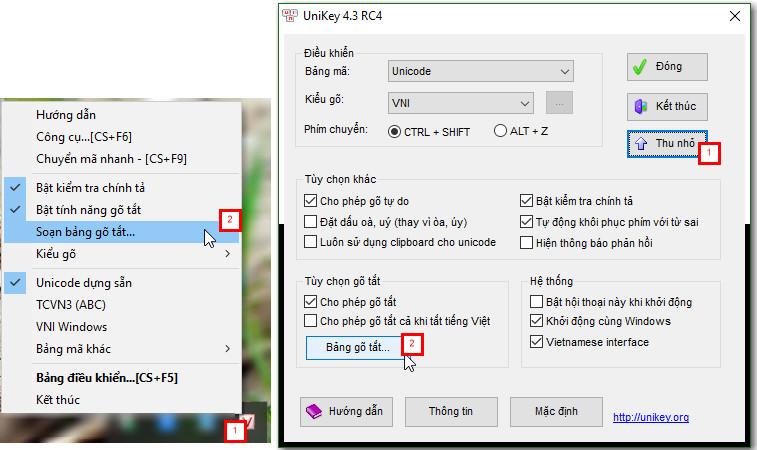
Chúng ta gõ cụm từ thay thế vào đầu tiên rồi điền chữ viết tắt vào nội dung thay thế rồi chọn dấu "+". Cuối cùng là nhấn Lưu để sử dụng gõ tắt. Với những thao tác gõ tắt, Unikey sẽ lưu lại theo đường dẫn file, phòng trừ khi ta cần cài lại Windows.
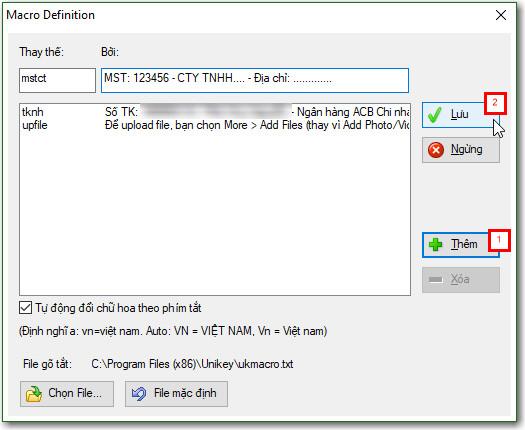
Cách chuyển mã font chữ và chuyển mã tâp tin với Unikey
Để bắt đầu thao tác này, chúng ta cần sao chép dữ liệu chuyểm dổi, rồi click chuột phải vào biểu tượng Unikey. Tới đây ta chọn Công cụ (Ctrl + Shift + F6 ) hoặc chọn tùy chọn Chuyển mã nhanh (Ctrl+Shift+F9) khi đã thiết lập xong Bảng mà nguồn và Đích Bảng mà nguồn và Đích phù hợp.
Tới đây ta sẽ xuất hiện Unikey Toolkit với đủ loại lựa chọn Bảng mã Nguồn, tương ứng với bảng mã của dữ liệu bạn đã sao chép và chọn bảng mã Đích theo bảng mã bạn muốn chuyển sang. Cuối cùng là chọn bảng mã Đích theo bảng mã bạn muốn chuyển sang. Chẳng hạn như ta có bảng mã dữ liệu cũ sử dụng loại font .VnTimes nhưng sau này cần chuyển sang Unicode. Lúc này ta cần sao chép hết đoạn dữ liệu cần chuyển rồi chọn bảng mã Nguồn là: TCVN3 và Đích tương ứng là: Unicode rồi nhấn Chuyển mã,
Đoạn dữ liệu của bạn lúc này đã được lưu trong bộ nhớ sao chép của máy tính và chỉ cần bạn Paste (Dán) là sử dụng được.
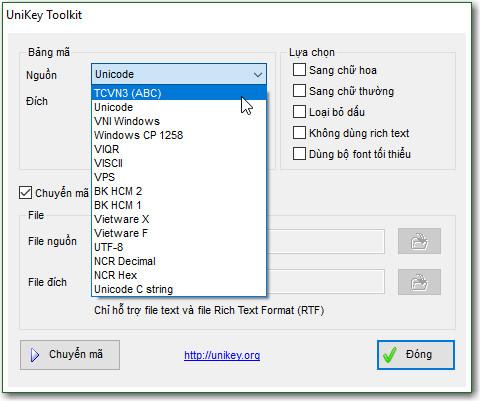
Lưu Ý: Khi bạn sao chép dữ liệu từ cột trong Excel, khi Paste ra thì sẽ ghi đè cột bên phải, vậy nên bạn cần Paste ra vùng trống rồi sau đó Copy & Paste vào. Hoặc để không bị ghe đè lên cột phải hoặc chuyển gặp lỗi "?" thì ta chỉ cần điền dấu X vào dòng Không dùng rich text.
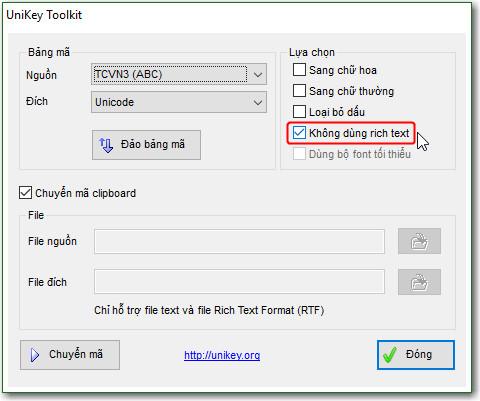
Cách chuyển mã font chữ và chuyển mã tập tin bằng Unikey
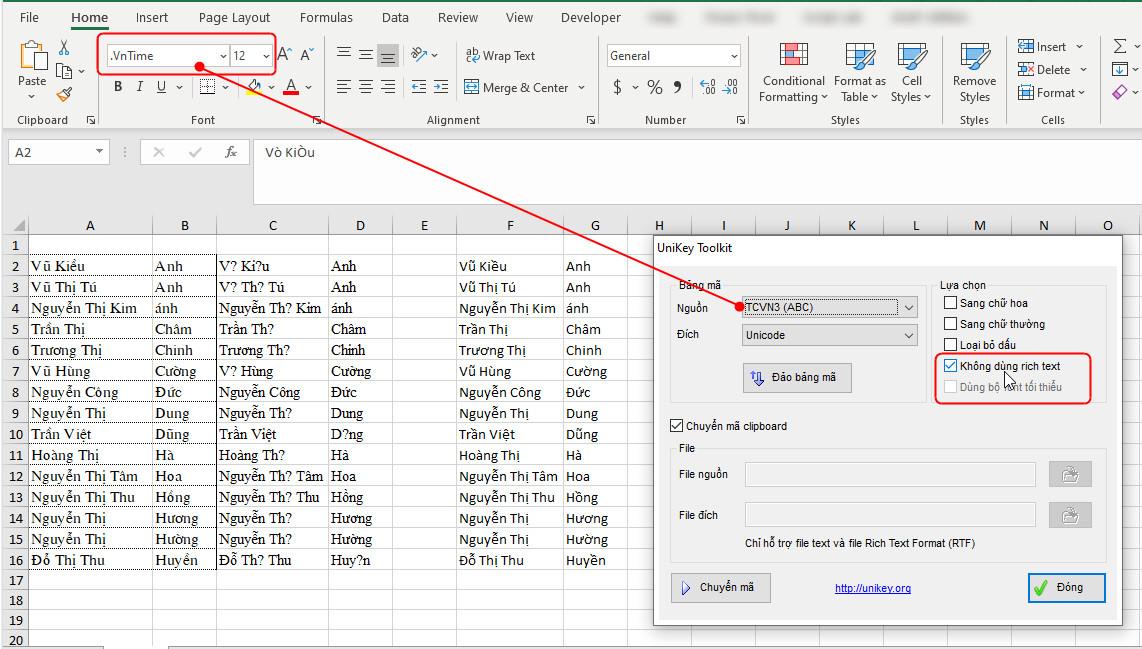
Cách chuyển mã font chữ và chuyển mã tập tin với Unikey 1
Bên cạnh đó Unikey cũng tương thích khả năng chuyển mã cho file Text và file RTF, Với trường hợp này, bạn vẫn chọn Nguồn và Đích tương ứng rồi thực hiện chuyển mã.
Unicode tổ hợp và Unicode dựng sẵn
Vấn đề cuối cùng ta gặp trong bài viết này là cùng một font chữ Unicode, cùng tên nhưng cái tên lại không tìm thấy được trong Excel. Thực chất, cùng một bảng mã Unicde nhưng trong Unikey lại có 2 loại: Unicode tổ hợp và Unicode dựng sẵn. Vậy nên khi người dùng gõ cùng một bảng mã Unicde nhưng thực tế là chữ theo bảng mã đã khác nhau. Suy ra khi gõ cùng bảng mã Unicde nhưng thức chất là chữ theo bảng mã khác nhau dẫn tới việc tìm kiếm trong Excel không chính xác.
Để giải quyết vấn đề này, ta cần sử dụng cách Chuyển mã Nguồn là Unicode và Đích cũng là Unicode để đồng nhất.
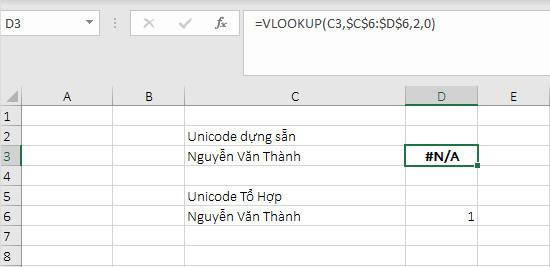
Mong rằng qua bài viết này Gitiho đã phần nào giúp được các bạn cách sử dụng được Unikey một cách hợp lý trong Excel.Ngoài ra bạn đọc cũng có thể tìm hiểu qua những nội dung về ứng dụng tin học văn phòng Excel trên trang Gitiho.com
Khóa học phù hợp với bất kỳ ai đang muốn tìm hiểu lại Excel từ con số 0. Giáo án được Gitiho cùng giảng viên thiết kế phù hợp với công việc thực tế tại doanh nghiệp, bài tập thực hành xuyên suốt khóa kèm đáp án và hướng dẫn giải chi tiết. Tham khảo ngay bên dưới!
Giấy chứng nhận Đăng ký doanh nghiệp số: 0109077145, cấp bởi Sở kế hoạch và đầu tư TP. Hà Nội
Giấy phép mạng xã hội số: 588, cấp bởi Bộ thông tin và truyền thông





